Op internet kun je nooit voorzichtig genoeg zijn, dus neem je best de nodige voorzorgsmaatregelen. Leer hoe u de verbeterde modus voor veilig browsen in Google Chrome om uw beveiliging aan te scherpen. Als deze functie is ingeschakeld, heb je een extra beschermingslaag tegen de gevaren die op de loer liggen in de duistere hoeken van het web.
Hoe de verbeterde modus voor veilig browsen in Google Chrome in te schakelen
- Open Google Chrome op bureaublad.
- Klik op de drie stippen in de rechterbovenhoek om Instellingen te openen OF ga naar chrome://instellingen.
-
Klik op Privacy en veiligheid.
 Bron: Namerah Saud Fatmi / Android Central
Bron: Namerah Saud Fatmi / Android Central -
Klik op Veiligheid.
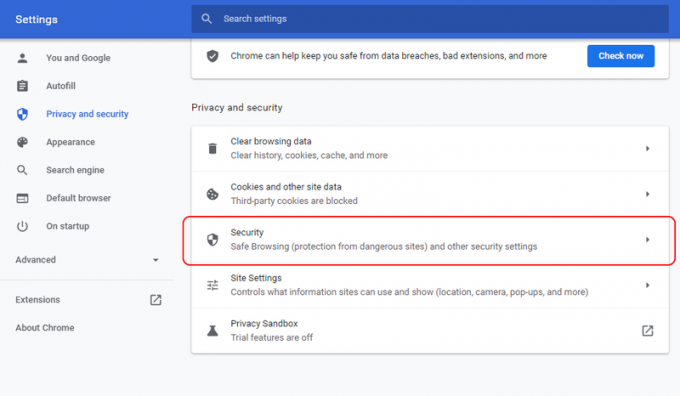 Bron: Namerah Saud Fatmi / Android Central
Bron: Namerah Saud Fatmi / Android Central -
Selecteer Verbeterde bescherming om het in te schakelen.
 Bron: Namerah Saud Fatmi / Android Central
Bron: Namerah Saud Fatmi / Android Central
En dat is het! Nadat u de verbeterde modus voor veilig browsen in Google Chrome hebt ingeschakeld, neemt uw browser de volgende maatregelen.
- Voorspel en waarschuw u voor gevaarlijke gebeurtenissen voordat ze plaatsvinden
- Houd je veilig in Chrome en verbeter mogelijk je beveiliging in andere Google-apps wanneer je bent ingelogd
- Verbeter de beveiliging voor u en iedereen op internet
- Waarschuw u als wachtwoorden worden blootgesteld bij een datalek
- Stuur URL's naar Safe Browsing om ze te controleren. Stuur ook een klein voorbeeld van pagina's, downloads, extensie-activiteit en systeeminformatie om nieuwe bedreigingen te ontdekken. Koppel deze gegevens tijdelijk aan uw Google-account wanneer u bent ingelogd om uzelf te beschermen in Google-apps.
Onze beste uitrustingskeuzes
Er zijn veel opmerkelijke browsers voor Android en desktop die er zijn, en Google Chrome is daar met de beste. Dus tenzij je een liefhebber bent met meer kennis dan de gemiddelde Joe, raden we Chrome aan als je dagelijkse browser voor de meeste doeleinden.
Als je een volwaardige Chrome-ervaring op desktop wilt, raden we je aan om een geweldige Chromebook voor uw behoeften. Liefhebbers van Google kunnen nog een stapje verder gaan en nog meer genieten van Chrome en Android 12 op de Pixel 6. Ons hands-on review van de Pixel 6 en Pixel 6 Pro toont het smorgasbord van fantastische nieuwe functies die de Google Pixel 6-serie op tafel brengt.
Namerah Saud Fatmi
Namerah Saud Fatmi is een freelance schrijver voor Android Central. Ze heeft een passie voor alles wat met tech en gaming te maken heeft en is sinds 2011 ere-bibliothecaris van Goodreads. Als ze niet aan het schrijven is, jaagt ze op zwerfkatten en honden in de straten van Dhaka of doodt ze draken in het land Skyrim. Je kunt haar bereiken op haar Twitter-handle @NamerahS.
